苹果MacOS Mojave新截图功能怎么用
1、屏幕截图应用程序是macOS Mojave中的一个全新工具,允许用户使用图形界面截取屏幕截图。
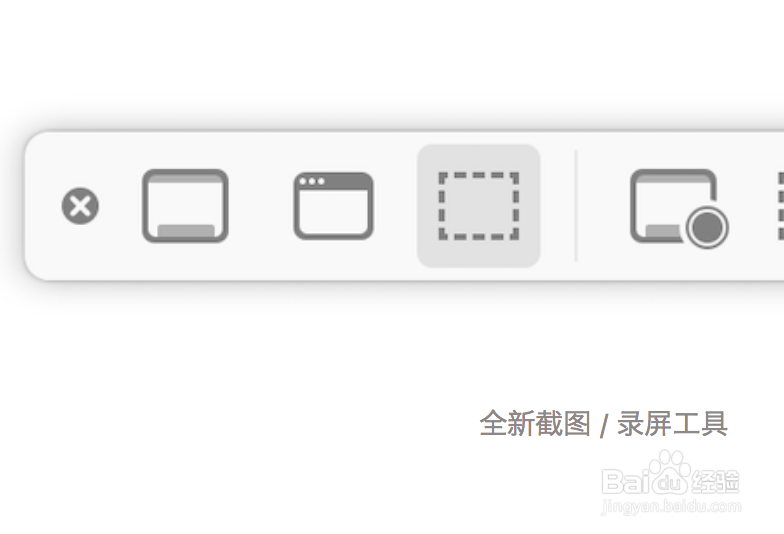
3、截图完成后,Mojave提供了一个类似于 iOS 的截图预览窗口,允许进一步编辑或直接删除。
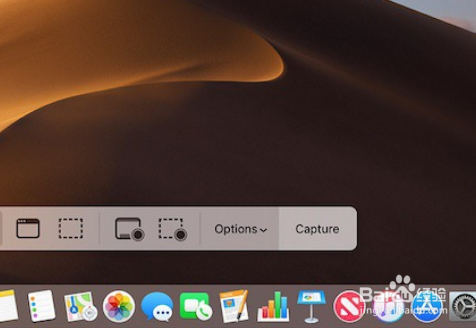
5、录屏提供了录制倒计时,是否开启内置麦克风配合录音,以及是否显示鼠标点按的选项。开启麦克风比较适合录制教程等内容,可以边操作边讲解,语音会直接和视频同步保存。

7、无论何时截取新的屏幕截图,用户都会在屏幕的右下角看到一个浮动缩略图。大约五秒钟后,如果用户不与它进行交互,缩略图将自动关闭。可以通过向右拖动来强制关闭浮动缩略图,这将使屏幕截图立即保存到默认保存位置。
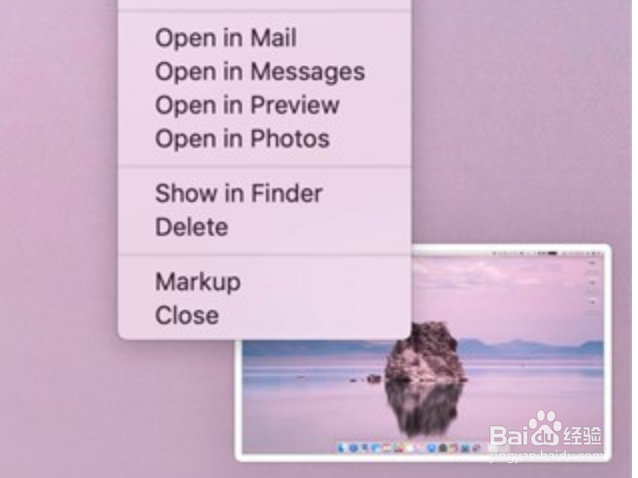
声明:本网站引用、摘录或转载内容仅供网站访问者交流或参考,不代表本站立场,如存在版权或非法内容,请联系站长删除,联系邮箱:site.kefu@qq.com。